方法:まず、ページ番号を設定する前のページで、ページ上部の「ページレイアウト」→「セパレーター」→「次のページ」をクリックし、ページ番号を設定するページで「」を選択します。ページ上部の「挿入」→「ヘッダーとフッター」→「ページ番号」→「ページ番号の形式を設定」、最後に「開始ページ」にチェックを入れ、「挿入」→「ヘッダーとフッター」→「ページ番号」をクリック、場所を選択し、「OK」をクリックします。

#このチュートリアルの動作環境: Windows 7 システム、Microsoft Office word 2010 バージョン、Dell G3 コンピューター。
Word 文書を開き、ページ番号を追加する前のページにカーソルを置きます。

メニュー バーでページ レイアウトをクリックします。セクション区切りの挿入を選択し、

次に、ページ番号を追加するインターフェイスに移動し、メニュー バーの [挿入] をクリックして、[ヘッダーとセクション区切り] を選択します。フッター - ページ番号 —— ページ番号の形式を設定します。";
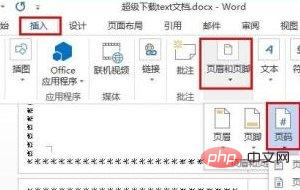
ポップアップ ウィンドウでページ番号を選択し、[開始ページ] にチェックを入れ、1 を入力します。最後に [OK] をクリックして、[OK] をクリックします。
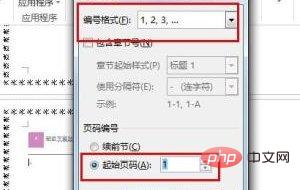
[挿入] - [ヘッダーとフッター] - [ページ番号] をもう一度クリックし、挿入するページ番号の位置を選択して、[OK] をクリックします。 ;
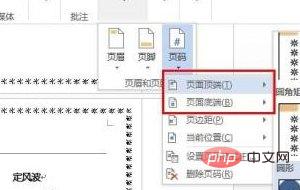 # ワードページは 5 ページ目ですが、ページ番号はホームページからカウントされていることがわかります。
# ワードページは 5 ページ目ですが、ページ番号はホームページからカウントされていることがわかります。
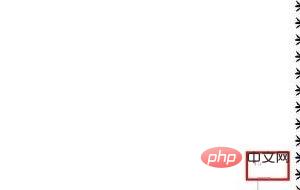 推奨チュートリアル: 「
推奨チュートリアル: 「
Word チュートリアル
」
以上がWordでフッターページ番号の自動インクリメントを実装する方法の詳細内容です。詳細については、PHP 中国語 Web サイトの他の関連記事を参照してください。



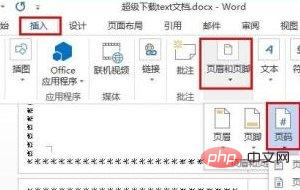
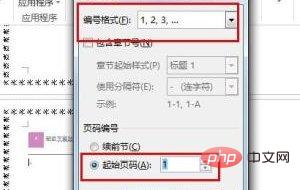
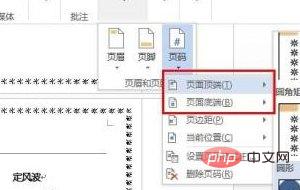 # ワードページは 5 ページ目ですが、ページ番号はホームページからカウントされていることがわかります。
# ワードページは 5 ページ目ですが、ページ番号はホームページからカウントされていることがわかります。 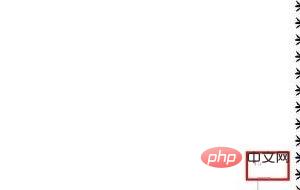 推奨チュートリアル: 「
推奨チュートリアル: 「
